美图秀秀里如何如画直线
1、第一步:在美图秀秀软件“美化图片”中单击“打开一张图片”按钮。
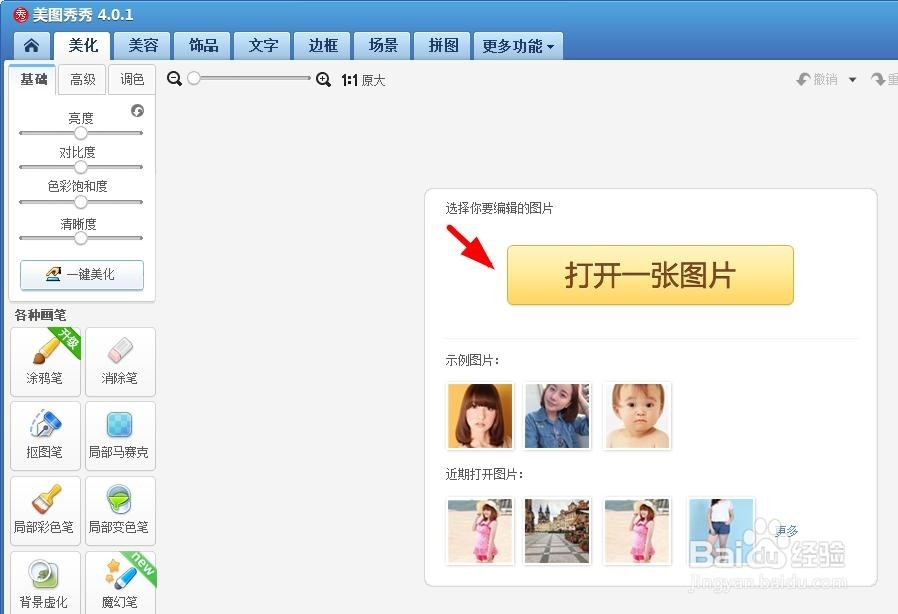
2、第二步:找到需要画直线的图片并打开。

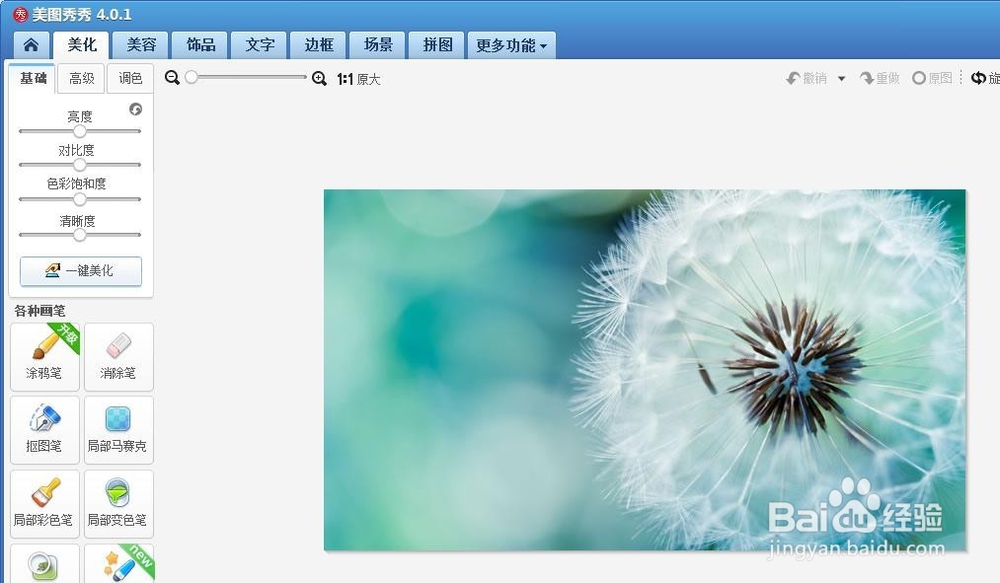
3、第三步:在左侧画笔中选择“涂鸦笔”。

4、第四步:在涂鸦笔界面切换至“形状”。
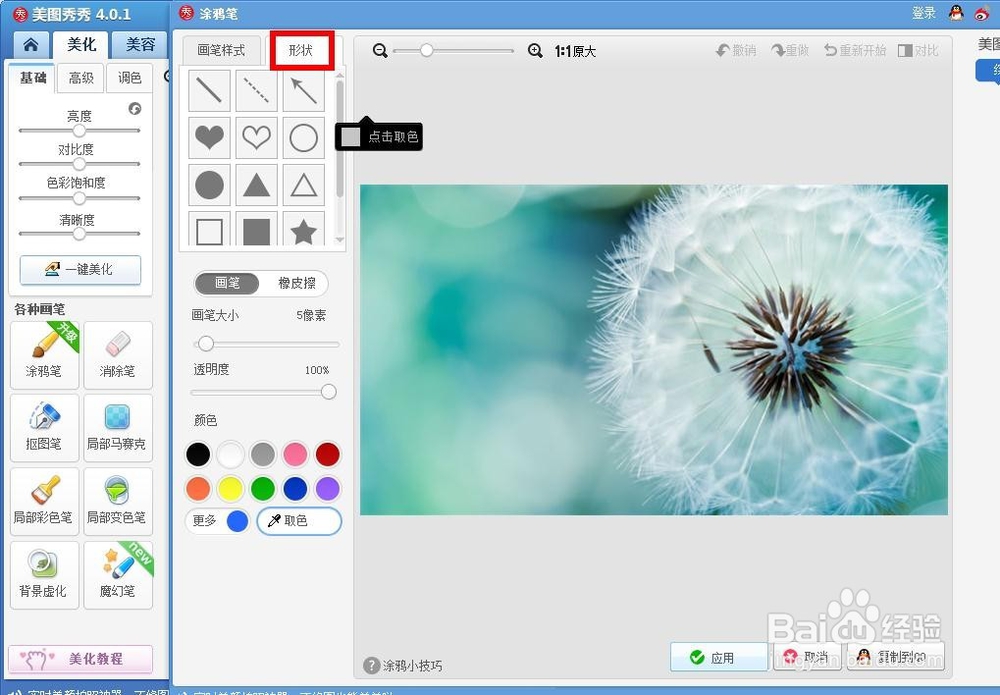
5、第五步:选择直线形状,根据自己的需要设置线条的颜色。

6、第六步:根据自己的需要,在图片中画出直线,操作完成后,单击“应用”按钮。

7、第七步:将画好直线的图片保存即可。

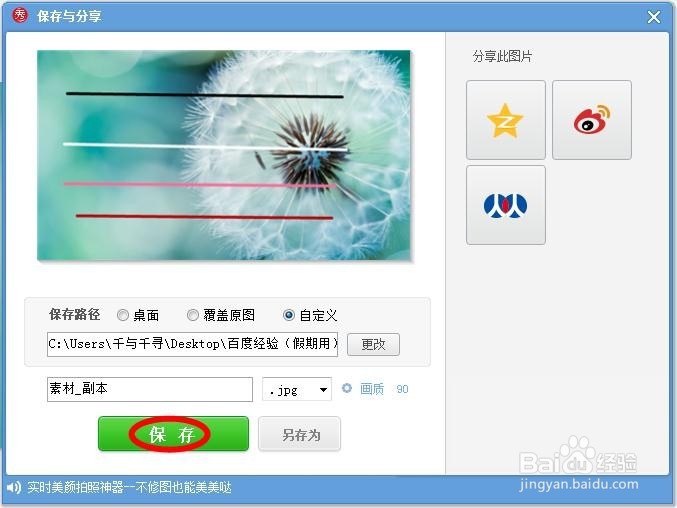
声明:本网站引用、摘录或转载内容仅供网站访问者交流或参考,不代表本站立场,如存在版权或非法内容,请联系站长删除,联系邮箱:site.kefu@qq.com。
阅读量:24
阅读量:76
阅读量:82
阅读量:79
阅读量:37